
Criar um documento com a formatação de um idioma diferente no Pages para iCloud
Quando criar um novo documento, pode optar por apresentar os dados numéricos (tais como data, hora, ou moeda) em tabelas e gráficos formatados de acordo com as convenções de um idioma ou região específico. Por exemplo, consoante o país, é utilizado um ponto final em vez de uma vírgula nas casas decimais, ou são utilizados diferentes símbolos monetários de moedas, ou o texto é apresentado da direita para a esquerda em vez da esquerda para a direita.
Pode fazê-lo se planear partilhar o documento com outra pessoa noutra região. Esta definição de idioma afeta apenas o documento atual.
Aceda ao Pages para iCloud
 e, depois, inicie sessão na sua conta Apple (se for necessário).
e, depois, inicie sessão na sua conta Apple (se for necessário).No gestor de documentos, clique em
 na barra de ferramentas.
na barra de ferramentas.Clique no menu pop-up no canto superior esquerdo da lista de modelos e, em seguida, selecione um idioma.
Se as convenções de formatação de um idioma forem diferentes consoante a região em que é falado, selecione o idioma e a região pretendida como, por exemplo, inglês (Reino Unido).
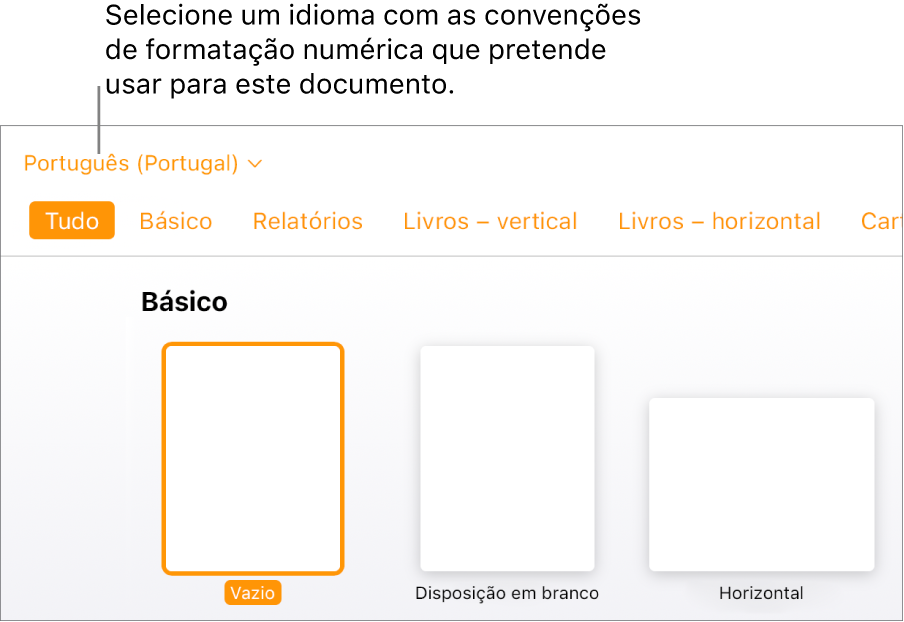
Quando selecionar um novo idioma, os títulos dos temas e algumas das opções de formatação na barra lateral "Formatação”
 , à direita, são alterados para refletir o idioma.
, à direita, são alterados para refletir o idioma. Clique duas vezes num modelo (para restringir as opções, clique numa categoria da parte superior).
Quando um documento utiliza uma formatação de idioma diferente, será apresentada uma mensagem junto da parte inferior do documento que indica a formatação utilizada. Clique no idioma na mensagem para visualizar exemplos das diferenças de formatação.
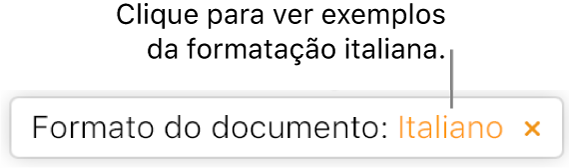
Se adicionar números, datas, horas ou moeda a uma tabela, pode formatar os dados utilizando as convenções do idioma pretendido. Os gráficos e os números da página também refletem as convenções do idioma.
Comece a digitar ou adicione outro conteúdo ao documento. Consulte Adicionar texto a um documento ou Criar e formatar um documento.
Após criar um documento, apenas pode alterar as convenções de formatação na aplicação Pages num Mac, iPhone ou iPad. Para obter mais informações, abra a aplicação Pages num computador ou dispositivo e, em seguida, selecione Ajuda > Ajuda do Pages (num Mac) ou toque Mais > Ajuda do Pages (num iPhone ou iPad).